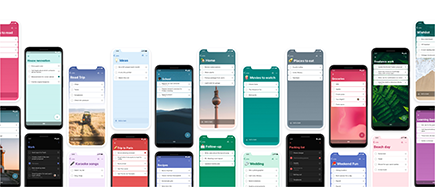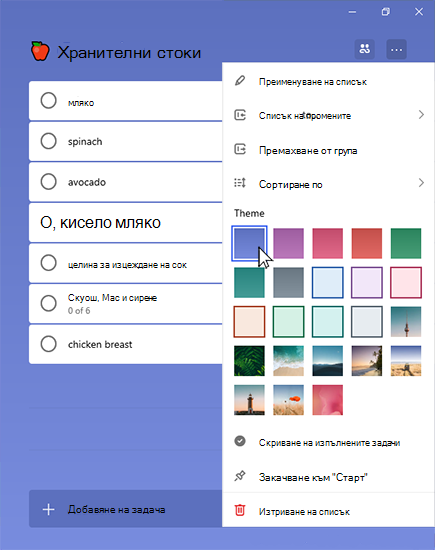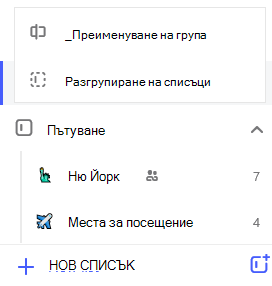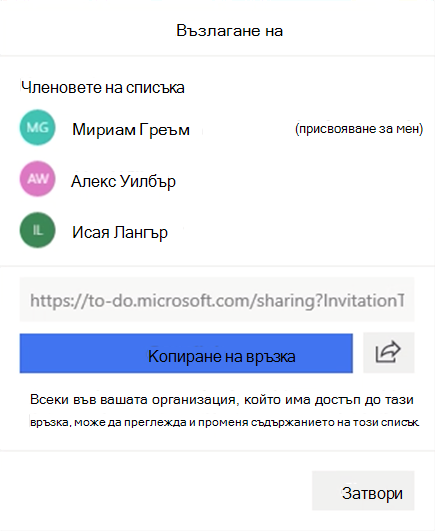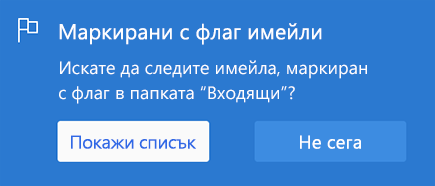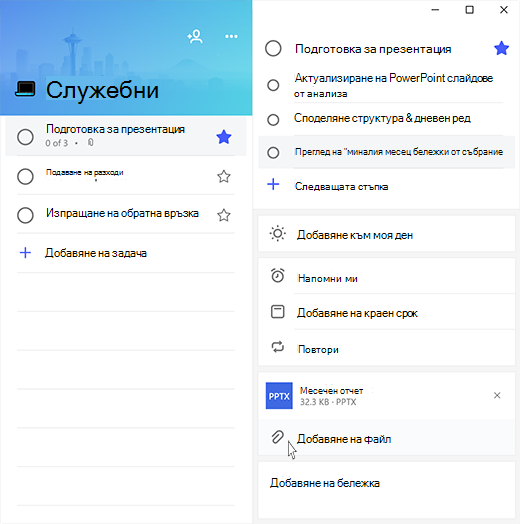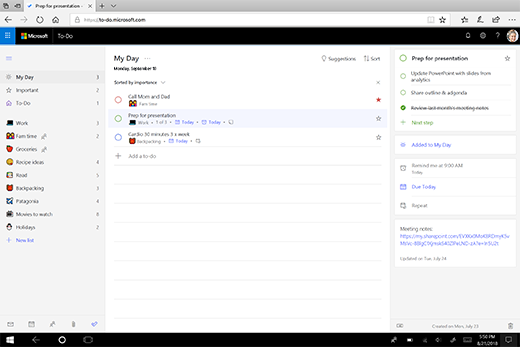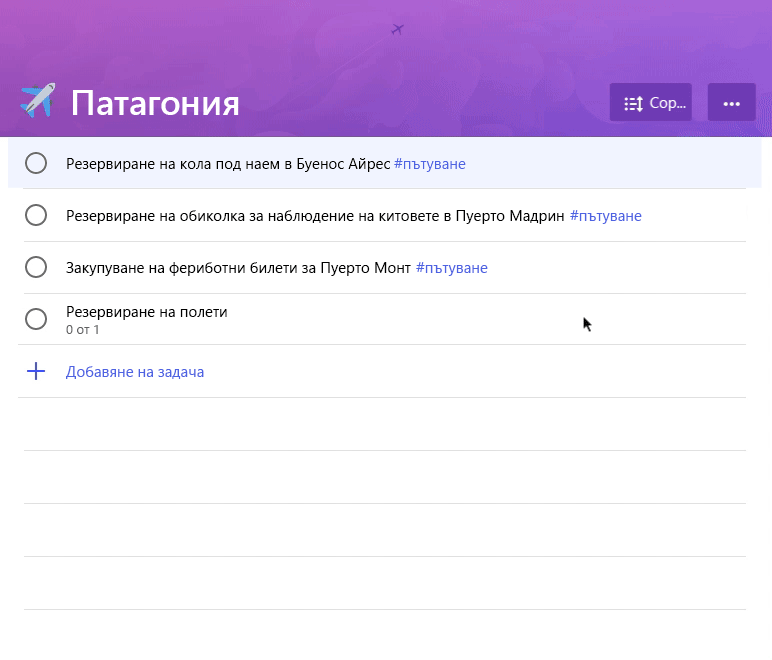Версия 2,0
Ние дадохме свеж нов облик с още опции за фон. Персонализирайте всеки списък по ваш избор с плътни цветове или изображения на цял екран, включително емблематичната Берлинска кула от Wunderlist. Въз основа на обратната връзка от клиента сме намалили и заглавките на списъка, за да върнем фокуса върху вашите списъци и задачи.
Версия 1,63
Чрез нашата най-новата актуализация можете да създавате групи от списъци, за да организирате списъците си. Просто докоснете или щракнете върху иконата на групата "списък" отдясно на + "нов списък", за да създадете нова група за списъци. Това ще създаде група с име "неозаглавена група". За да го преименувате, просто докоснете или щракнете, за да изберете "неозаглавена група" и започнете да въвеждате новото име на групата.
За да добавите списъци към група, щракнете върху или докоснете и задръжте върху списъка, за да плъзнете и пуснете в групата. На мобилен телефон можете също да докоснете трите точки отдясно на името на групата и след това да изберете опцията за добавяне/премахване на списъци.
В Windows или Web щракнете с десния бутон върху групата "списък", за да направите промени в групата "списък". На мобилно устройство докоснете трите точки отдясно на името на групата. След това можете да изберете да преименувате групираните или разгрупираните списъци. Избирането на опцията за разгрупиране на списъци ще премахне групата на списъка. Списъците от групата ще останат и ще можете да имате достъп до тях от страничната лента.
Версия 1,62
Сега можете да възлагате задачи на който и да е член на споделен списък, включително и на себе си. За да присвоите задача в споделен списък, отворете изгледа с подробни данни на задачата и щракнете върху или докоснете присвояване. След това изберете члена на споделения списък, на който искате да възложите задачата.
За да прегледате всичките си задачи, щракнете върху или докоснете списъка присвоени към мен. Всяка задача, която е възложена на вас, автоматично ще се показва тук заедно със задачите от други разрешени връзки, като Planner.Връзката Planner може да бъде включена в настройките за To-Do. Списъкът "присвоено към мен" се показва автоматично. Той може да бъде изключен чрез отваряне на настройки на To-Do и задаване на смарт списъка "възложено ми" на изкл.
Версия 1,52
Следващата стъпка в нашите интегрирания на Outlook и Microsoft 365 ще пристигне във версия 1,52 с маркирано с флаг имейл като задачи. Клиенти, които влизат в приложението за To-Do уеб или Windows с работно или учебно заведение, ще имат опцията за Показване на списъка и разрешаване на имейл с флаг като задачи в техния акаунт.
След като списъкът с маркирани с флаг имейл е разрешен, той ще бъде попълнен с до 10 съобщения с флаг от последните 2 седмици. Всички имейли, маркирани с флаг от този пункт напред, също ще се вливат в To-Do като задачи. В To-Do тези имейли ще бъдат напълно редактируеми задачи, които могат да бъдат преименувани, присвоени срокове и напомняния, добавени към "Моят ден" и означени като важни. За да отворите първоначалния имейл, просто изберете опцията за Отваряне в Outlook от изгледа "подробни данни".
Версия 1.49
С нашата следваща актуализация Microsoft To-Do ще поддържа прикачени файлове. Сега можете да включите повече контекст чрез добавяне на изображение, документ или друг файл към вашата задача. Microsoft To-Do поддържа всички типове файлове, макар че качванията на файлове са ограничени до 25 МБ на задача. Файловете, които са добавени в "Задачи на Outlook", също ще бъдат напълно достъпни в Microsoft To-Do.
В момента се поддържат само файлове в лични списъци. Ще представим поддръжка на файлове към задачи в рамките на споделени списъци с бъдеща актуализация. Макар че всички типове файлове са достъпни на Android, в момента могат да бъдат качвани само снимки от приложение на Android.
Версия 1.39
Във версия 1.39 Microsoft To Do ще получи нов облик в уеб. С нашия опростен нов дизайн можете да се концентрирате върху това да бъдете организирани. Улеснихме визуалното организиране на списъци по цвят и проследяването на вашите задачи с един поглед с нашите актуализирани икони.
Клиентите, които използват Microsoft To Do в тандем с други уеб приложения на M365, също ще оценят по-единна среда за проектиране в приложенията.
Версия 1,32
Сега, след като издадохме стъпките, сме развълнувани да споделяме своята следваща стъпка с вас: споделяне на списък в Microsoft To Do. Разработихме споделянето в Microsoft To Do така, че да бъде гъвкава и олекотено, за да може приложението да работи по същия начин като вас. С нашата връзка за споделяне улеснихме координирането и съвместната работа в малки екипи и на "четири очи". Просто генерирайте връзката и споделете със своя екип, семейство и приятели по имейл, SMS или приложение по ваш избор. След като завършите своя проект заедно, можете да спрете споделянето и да прекъснете връзката за споделяне – така контролът върху вашия списък остава във ваши ръце.
За да помогне на потребителите да бъдат още по-продуктивни, всяка задача ще показва колко стъпки съдържа и колко от тези стъпки са изпълнени досега. "Стъпки" също така ще поддържа тяхното състояние на изпълнение дори когато задачата, на която принадлежат, бъде маркирана като изпълнена или неизпълнена.